So drucken Sie Word-Dokumente: aktuelle Themen und Bedienungsanleitungen im Internet in den letzten 10 Tagen
Im Zeitalter des digitalen Büros gehört das Drucken von Dokumenten immer noch zu den täglichen Bedürfnissen. Dieser Artikel fasst die aktuellen Internetthemen der letzten 10 Tage (Stand: Juli 2024) zusammen, um die detaillierten Schritte zum Drucken von Word-Dokumenten zu klären, und fügt aktuelle Inhaltsdaten als Referenz hinzu.
1. Schritte zum Drucken von Word-Dokumenten
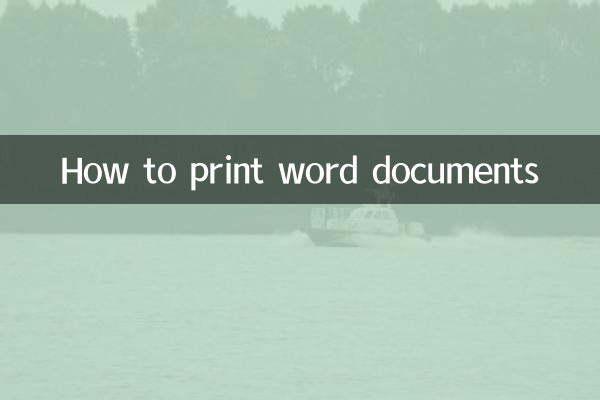
1.Dokument öffnen: Doppelklicken Sie auf die Datei oder öffnen Sie das zu druckende Dokument mit der Word-Software.
2.Format prüfen: Passen Sie die Seitenränder, die Schriftgröße usw. an, um sicherzustellen, dass der Inhalt auf das Papier passt (A4/Letter usw.).
3.Druckvorschau: Klicken Sie auf „Datei“ → „Drucken“ oder drücken Sie die Tastenkombination „Strg+P“, um eine Vorschau des Effekts anzuzeigen.
4.Parameter einstellen: Wählen Sie Drucker, Seitenbereich (z. B. alle/aktuelle Seite), ein- und beidseitiges Drucken usw.
5.Bestätigen Sie den Druck: Klicken Sie auf die Schaltfläche „Drucken“ und warten Sie, bis die Aufgabe abgeschlossen ist.
2. Aktuelle aktuelle Themen und druckbezogene Hotspots (Juli 2024)
| Rangliste | heiße Themen | Verwandte Inhalte | Suchvolumen (10.000) |
|---|---|---|---|
| 1 | Tipps zum Drucken in Remote-Büros | Drahtlose Druckerkonfiguration, Cloud-Druckdienst | 45.6 |
| 2 | Umweltfreundliche Drucktrends | Duplexdruckeinstellungen, Tonersparmodus | 32.1 |
| 3 | Neue Funktionen von Word 2024 | Drucken Sie PDF direkt nach der Bearbeitung | 28.9 |
| 4 | Fehlerbehebung beim Drucken | Treiberaktualisierung, Papierstaubehandlung | 24.3 |
3. FAQs ausdrucken
F1: Wie erreicht man doppelseitiges Drucken?
Wählen Sie in den Druckeinstellungen die Option „Beidseitiger Druck“. Wenn der Drucker dies nicht unterstützt, müssen Sie die Seiten manuell umblättern.
F2: Was soll ich tun, wenn der gedruckte Inhalt fehlt?
Überprüfen Sie, ob die Seitenränder zu breit sind, oder aktualisieren Sie den Druckertreiber auf die neueste Version.
F3: Wie kann ich Tinte sparen?
Aktivieren Sie „Tonersparmodus“ in den „Druckereigenschaften“ oder verwenden Sie den Graustufendruck.
4. Erweiterte Lektüre: Tipps zur Verbesserung der Büroeffizienz
1.Tastenkombinationen: Strg+P, um die Druckoberfläche schnell aufzurufen, Strg+S, um Änderungen zu speichern.
2.Vorlagendokumente: Speichern Sie häufig verwendete Formate (z. B. Verträge/Berichte) vorab, um wiederholte Anpassungen zu reduzieren.
3.Cloud-Zusammenarbeit: Teilen Sie Dateien über OneDrive und drucken Sie sie nach gleichzeitiger Bearbeitung durch mehrere Personen.
Fazit
Die Beherrschung der Word-Druckfähigkeiten kann die Arbeitseffizienz erheblich verbessern. In Kombination mit den derzeit beliebten Remote-Office- und Umweltschutzanforderungen können Funktionen wie doppelseitiger Druck und Cloud-Dienste flexibel genutzt werden, um die Dokumentenverarbeitung intelligenter zu gestalten. Wenn Sie auf technische Probleme stoßen, sehen Sie sich die oben genannten Daten an oder suchen Sie nach den neuesten Lösungen.
(Hinweis: Der statistische Zeitraum der aktuellen Daten in diesem Artikel erstreckt sich vom 1. bis 10. Juli 2024 und die Quelle sind umfassende Suchmaschinen- und Social-Media-Trends.)
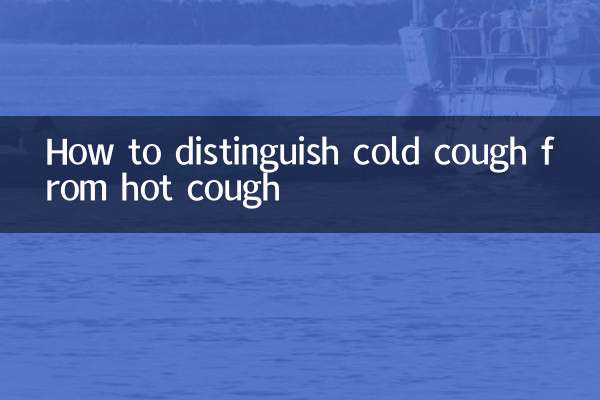
Überprüfen Sie die Details

Überprüfen Sie die Details